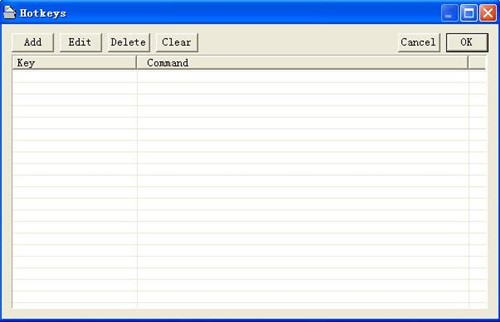trayapp快捷菜单软件
TrayApp(桌面快捷方式管理)是一个用多级菜单实现 ie 4+ 所带的quick launch功能,而且一次可以执行一组程序。简单而又实用的自定义快捷键软件,可以非常方便的为你设置各种应用软件的快捷键,从而大大的节省了操作的时间,也让你更有效率的办公。
使用说明
启动 TrayApp 后,在屏幕右下角 tray 区域会增加一个图标,
右键单击这个图标:在屏幕右下角出现一个小窗口,用户可以从“资源探测器”、“桌面”、IE 的 Quick Launch 条中拖动文件、文件夹(“控制面板”中的程序可以先创建快捷方式到“桌面”上,再从“桌面”拖动)到该窗口,程序在自身目录下创建一个子目录,记录这些文件、文件夹的快捷方式。下次用户左键单击图标时,根据记录的快捷方式生成动态菜单。用户单击该窗口将关闭它。
trayapp快捷菜单软件图二
左键单击这个图标:显示动态菜单,菜单最下面一行为Toolbar32自己的菜单,包括Desktop、Edit、Auto Start、Dir As Separator、Help、About、Exit;中间是代表各快捷方式的菜单,含图标,多层或多组(代表多级目录结构),快捷方式可能指向某个可执行文件,也可能指向某个文档,用户单击菜单项时启动快捷方式所指向的可执行文件,或打开文档,按住 Ctrl 键点击菜单项则执行与该菜单项同组的所有菜单;最顶上一个菜单项是“<>”,其作用相当于右键单击 tray 图标。
trayapp快捷菜单软件图三
各菜单项的含义:
1. Desktop
将当前屏幕上的所有窗口最小化。这是给坚持使用 Windows 95 的穷兄弟们准备的,速度比 Windows 98 自带的功能差多了,代码也比较简单。
2. Show All
Desktop功能的反功能:将所有最小化的窗口恢复原大小。
3. Edit
弹出“资源探测器”,定位到 TrayApp 记录快捷方式的目录,用户可以删除不需要的快捷方式,或通过创建子目录来对快捷方式进行分组管理。
4. Auto Start
是否在启动 Windows 时自动启动 TrayApp。
5. Dir As Separator
如果该项被选中,所有子目录下的快捷方式均在同一个菜单中显示,中间用分隔横线隔开;否则每个子目录创建一个子菜单,用多级菜单表示整个目录结构。
6. Help
弹出缺省网络浏览器,显示本文件。
7. About
显示版本信息
8. Exit
退出程序
以上就是trayapp快捷菜单软件的全部内容。
相关下载
相关文章
大家都在找